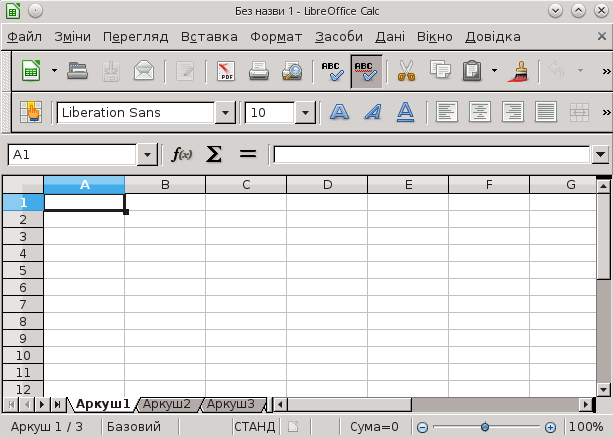
Тема: використання математичних, логічних та статистичних функцій табличного процесора, умовне форматування.
Мета: ознайомити учнів з використанням математичних, логічних та статистичних функцій програми LibreOfficeCalc. Сформувати навички застосування стандартних функцій для розв'язку прикладних задач. Розвинути пізнавальний інтерес, навички аналізу й узагальнення.
Учень повинен
мати уявлення про:
Хід уроку
1. Організаційний момент
Вітання з класом. Перевірка присутності і готовності учнів до уроку. Перевірка виконання домашнього завдання.
2. Актуалізація опорних знань
3. Інструктаж з ТБ
4. Вивчення нового матеріалу
Мотивація вивчення нового матеріалу
Ви вже побачили, як можна виконувати і спрощувати завдяки автоматизації математичні розрахунки за допомогою LibreOffice Calc. Ми працювали з найпростішими формулами, у яких використано лише арифметичні дії. Істотно більше задач і математичного, і економічного змісту можна розв’язати за допомогою функцій, які ми сьогодні розглянемо.
Функції в електронних таблицях використовують для виконання стандартних обчислень.
Щоб використати функцію, потрібно ввести її як частину формули у клітинку робочого аркуша.
Aргументи функції — значення, які використовують для обчислення функції.
Значення (результат) функції — значення, які функція повертають як відповідь.
Cинтаксис функції — послідовність, у якій потрібно розташовувати використані у записі функції символи.
Всі функції використовують однакові основні правила синтаксису. Якщо ви порушите правила синтаксису, програма повідомить про те, що у формулі є помилка. Якщо функція з’являється на самому початку формули, їй повинен передувати знак рівності, як і в усякій іншій формулі. Аргументи функції записують у круглих дужках відразу після назви функції та відокремлюють один від одного символом крапка з комою «;». Якщо функція не має аргументів, то в дужках після імені функції нічого не вказують.
Логічні функції дозволяють здійснити реалізацію простих алгоритмів прийняття рішень та розгалужень.
Наприклад, найчастіше вживана функція IF повертає одне значення, якщо задана умова при обчисленні дає значення TRUE, й інше значення, якщо FALSE. Функцію IF використовують при перевірці умов для значень і формул.
Синтаксис функції IF
IF (Логічний вираз; Значення, якщо істина; Значення, якщо хиба)
Статистичні функції дозволяють виконати розрахунки щодо опрацювання статистичних даних.
До цієї категорії у середовищі LibreOffice Calc віднесено 80 функцій. Багато з цих функцій досить спеціалізовані, але деякі з них корисні і для тих, хто мало знайомий із статистикою. Наприклад, функція COUNTIF підраховує кількість клітинок усередині діапазону, що задовольняють заданому критерію.
Синтаксис функції COUNTIF
COUNTIF (Діапазон; Критерій)
Математичні функції
До складу LibreOffice Calc включено 50 функцій даної категорії, що цілком достатньо для виконання складних математичних розрахунків. Наприклад, функція SUMIF знаходить суму аргументів, що відповідають певному критерію.
Синтаксис функції SUMIF
SUMIF (Діапазон; Критерій; Діапазон додавання)
Діапазон — діапазон обчислюваних клітинок.
Критерій — критерій у формі числа, виразу або тексту.
Діапазон додавання — фактичні клітинки для підсумовування.
Дані з клітин Діапазону додавання підсумовують лише за умови, що відповідні клітинки в аргументі Діапазон задовольняють Критерію. Якщо Діапазон додавання опущений, то підсумовують клітинки в аргументі Діапазон.
Вікно програми LibreOffice Calc має такий вигляд.
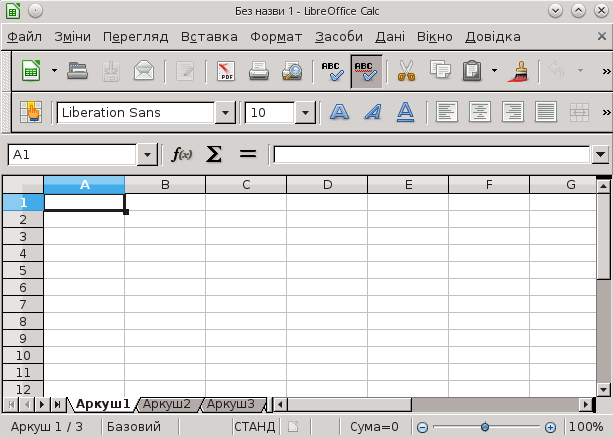
Для введення функцій використовують кнопку  Помічник з функцій. Натиснувши її, користувач має можливість у вікні діалогу вибрати потрібну категорію функцій.
Помічник з функцій. Натиснувши її, користувач має можливість у вікні діалогу вибрати потрібну категорію функцій.
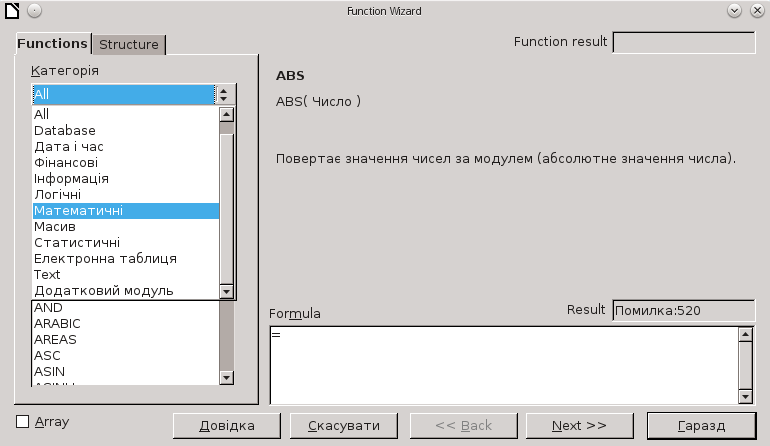
Вибравши категорію, можна вибрати й саму функцію. При її виборі користувач має можливість у правій частині вікна прочитати синтаксис і призначення функції.

Давайте створимо таблицю тригонометричних функцій: синусів, косинусів, тангенсів, котангенсів, не вникаючи у математичний зміст означень цих функцій, для значень від –1 до 1 з кроком 0,25. Заповнимо перший стовпчик таблиці за допомогою маркера автозаповнення. Таблиця матиме такий вигляд.
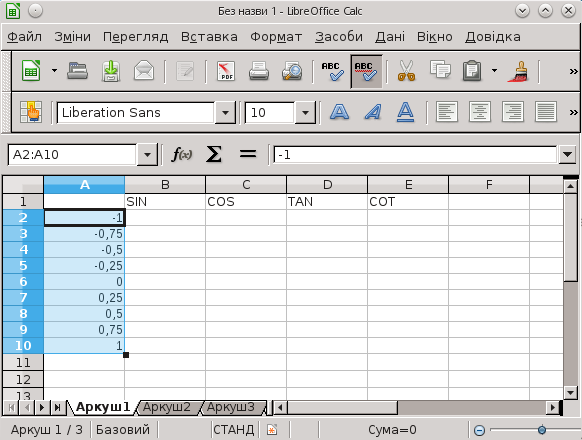
Активуємо комірку B2, натискаємо кнопку  Помічник з функцій, вибираємо категорію математичні, функцію SIN, адреcу аргументу A2.
Помічник з функцій, вибираємо категорію математичні, функцію SIN, адреcу аргументу A2.
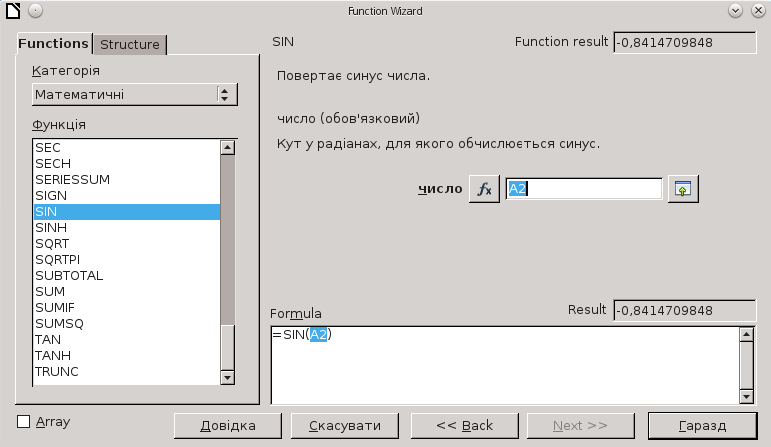
Активуємо комірку B3 і повторюємо усі вищеперелічені кроки з адресою аргументу А3. Після того, як пораховано значення функцій для двох послідовних значень аргументу, можна виділити комірки B2:B3 і заповнити комірки стовпчика B до кінця таблиці за допомогою маркера автозаповнення заповнити до кінця таблицю — завдання для самостійної роботи.
Для наступного завдання потрібно список учнів нашої групи. Це буде таблиця успішності з деяких предметів такого вигляду.
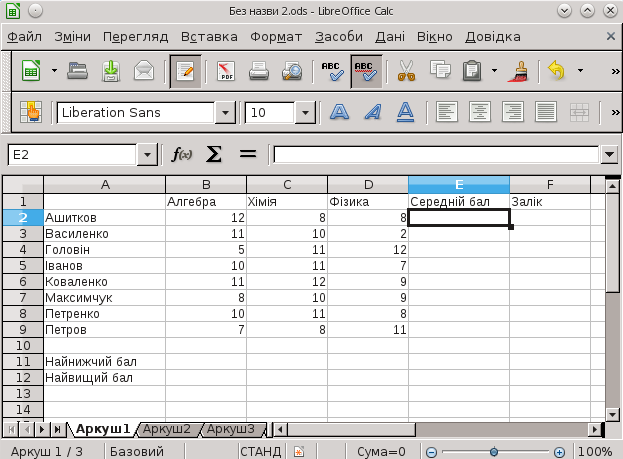
Для того, щоб порахувати середній бал успішності учня, використати з категорії статистичні функцію AVERAGE з аргументами — оцінками.

Для того, щоб знайти найнижчий та найвищий бал з окремого предмету, використати статистичні функції MIN та MAX. Використати логічну функцію IF, щоб врахувати умову отримання заліку: середній бал має перевищувати 9. Пересвідчитися, що комірка F2 містить таку формулу:
=IF(E2>9;"так";"ні")
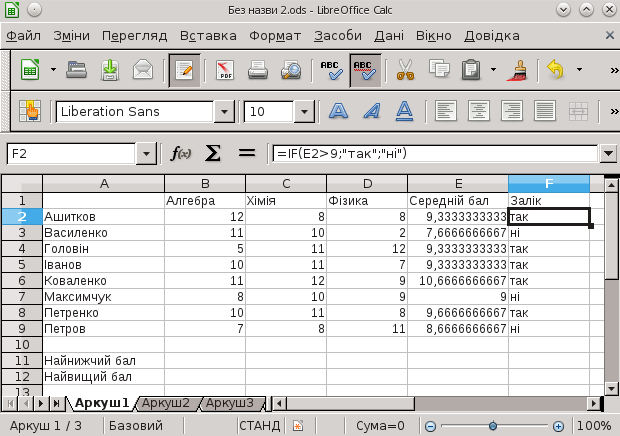
Нове завдання: використовуючи умовне форматування, виділити дані у таблиці різним кольором залежно від значень. Виділити поле Середній бал і використати вказівку меню Формат / Умовне форматування… .

У вікні діалогу Умовне форматування встановити таке.
Умова 1: якщо значення у комірці не перевищує 9, обрати, натиснувши кнопку New Style, новий стиль з червоним тлом.
Умова 2: якщо значення у комірці перевищує 9, обрати новий стиль із зеленим тлом.
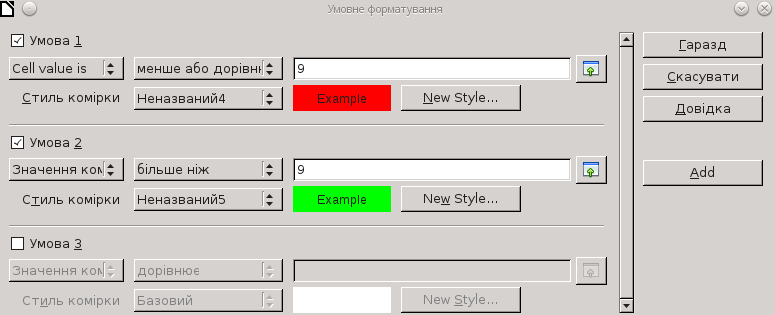
Натиснувши кнопку Гаразд, отримати такий результат:

Примітка. Інтерфейс LibreOffice Calc може різнитися залежно від версії. На малюнках нижче відображено дії щодо умовного форматування, описані та проілюстровані вище.
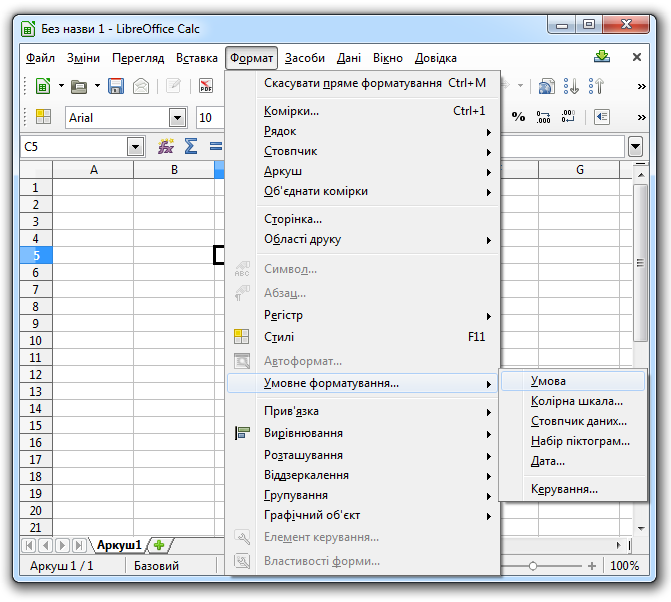
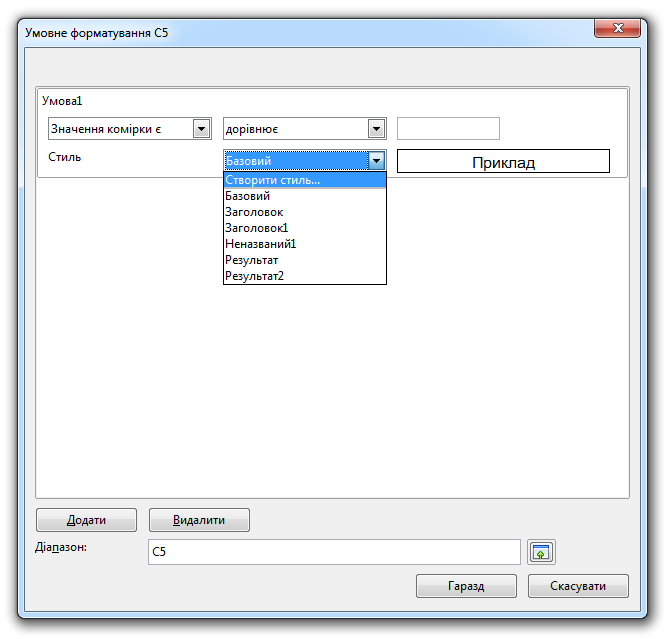
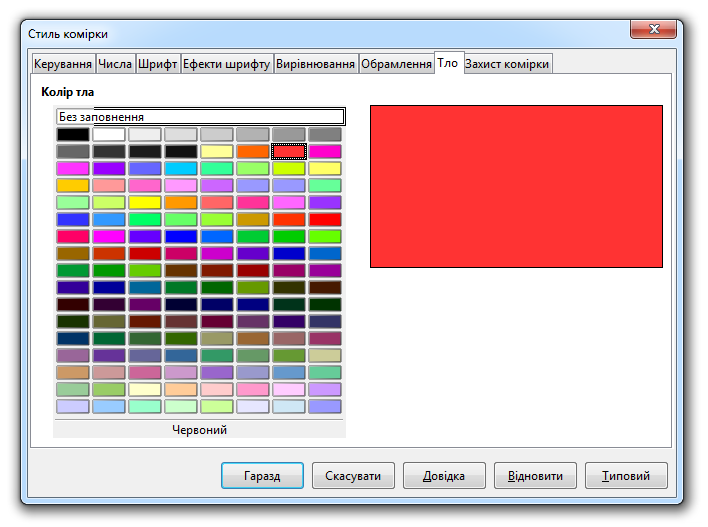
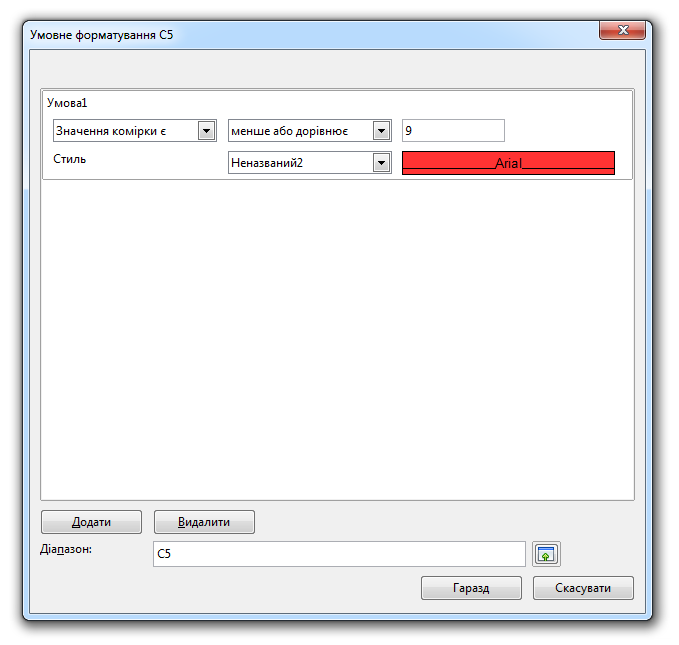
5. Закріплення вивченого матеріалу
Завдання (для самостійної роботи). У таблиці успішності з різних предметів за допомогою умовного форматування залити різним кольором комірки з оцінками початкового, середнього, достатнього та високого рівнів. Електронну таблицю записати під назвою Ваше прізвище у теку, вказану вчителем.
6. Підбиття підсумків уроку
Виставлення оцінок.
7. Домашнє завдання
Повторити матеріал уроку й підготуватися до практичної роботи «Упорядкування даних у таблицях, Автоматичні та розширені фільтри».
Текст упорядкувала Коваль Лариса Дмитрівна, вчитель гімназії № 32 Печерського району міста Києва, під час виконання випускної роботи на курсах підвищення кваліфікації з 17.03.2014 по 04.04.2014.